ps修补工具去除背景墙上碍眼的杂物
摘要:图片中的一点小瑕疵也许就会毁了一整张图的既视感,这里教给大家的就是如何巧妙地运用ps软件去除图片背景墙上令人碍眼的杂物,方法很简单,适合新手...
图片中的一点小瑕疵也许就会毁了一整张图的既视感,这里教给大家的就是如何巧妙地运用ps软件去除图片背景墙上令人碍眼的杂物,方法很简单,适合新手来学习,一起来看看吧!
方法/步骤
打开图片并复制图层,快捷键为ctrol+J。
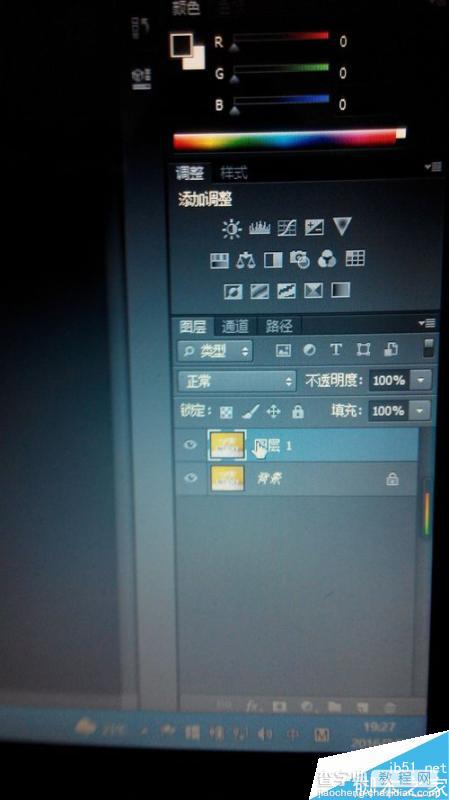
调整图像大小(ctrol+''+'')。

单击内容感知移动工具并选择感知对象。

单击‘’编辑‘’并选择‘’填充‘’。
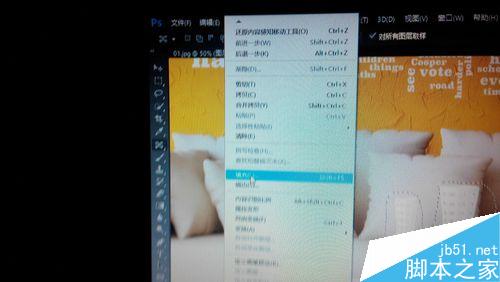
选择''内容识别'',得到最终效果图。

以上就是ps修补工具去除背景墙上碍眼的杂物方法介绍,操作很简单的,大家学会了吗?希望能对大家有所帮助!
【ps修补工具去除背景墙上碍眼的杂物】相关文章:
上一篇:
PS内容识别工具是什么?内容识别运用详解
下一篇:
Photoshop曲线的调整方法介绍
